Haluatko lisätä SWF-tiedostosi verkkosivustollesi? Vaikka Shockwave Flashilla on mahdollisuus julkaista HTML-muoto, kaikki, mikä antaa sinulle, on tyhjä valkoinen verkkosivu, jossa SWF-tiedostosi toistetaan. Se ei ole kovin houkutteleva yleisöllesi, jos käytät omaa asettelua ja haluat lisätä Flash-elokuvasi siihen ulkoasuun verkkosivustosi parantamiseksi. Opi upottamaan SWF-tiedostot joko WYSIWYG-editorilla tai tekstieditorilla.
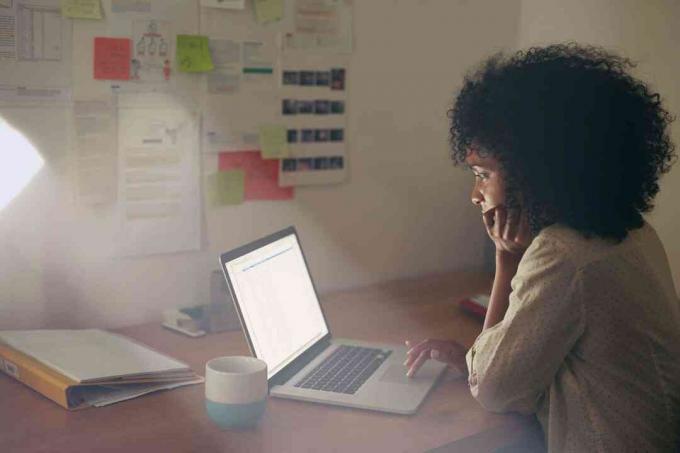
SWF: n upottaminen WYSIWYG-editorin avulla
Jos olet perehtynyt WYSIWYG (mitä näet on mitä saat) -editoijiin, kuten Macromedia Dreamweaver tai Microsoft FrontPage, sitten on helppo käyttää Lisää-valikkoa Flash-objektin lisäämiseen ja valita sitten SWF-tiedosto sen sijainnista kiintolevylläsi; HTML-editori kirjoittaa koodin sinulle, ja sinun tarvitsee vain muokata tiedoston polkua vastaamaan sijaintia Web-palvelimellasi.
SWF: n upottaminen HTML-koodiin tekstieditorin avulla
Jos kuitenkin työskentelet a tekstieditori ja kirjoittaa HTML-koodisi tyhjästä, se voi olla hieman vaikeampi. Tässä on kuitenkin nopea ja helppo pikakuvake:
- Muokkaa Flash SWF: ien ja HTML: n julkaisuasetuksia vastaamaan sitä, miten haluat Flash SWF: n näkyvän verkkosivullasi.
- Vie Flash-elokuva HTML-muodossa.
- Etsi HTML-tiedosto tietokoneeltasi, napsauta hiiren kakkospainikkeella ja valitse "Avaa".
- Valitse joko Muistikirja tai jokin muu tekstieditori.
- Kopioi lähdekoodi HTML-tiedostosta.
- Liitä se verkkosivusi lähdekoodiin siihen paikkaan, jossa haluat SWF-tiedostosi näkyvän.
- Muokkaa tiedostopolkua vastaamaan SWF-tiedoston sijaintia Web-palvelimellasi ja lataa sekä HTML- että SWF-tiedostosi palvelimen vastaaviin hakemistoihin.
Tämä pätee myös, jos käytät PHP-, JSP-, ASP-, CGI- tai muita verkkosivulaajennuksia.
Esimerkki SWF: n upotetusta HTML-koodista
Koodisi pitäisi näyttää tältä:
SWF HTML -koodin muokkaaminen
Suurinta osaa tästä ei tarvitse koskea, joten älä huolehdi sen merkityksestä. Kursivoitu osa asettaa käytetyn Flash-version koodipohjan tarkistaakseen, onko käyttäjällä kyseinen versio. Lopussa on tunnisteita Flash-soittimen lataamiseen (jos käyttäjällä ei ole sitä) ja parametreja, joita sinun tarvitsee muokata, lähinnä rivillä, joka on merkitty EMBED src = "Oma tiedostonimi.swf".
Oletuksena vain tiedostonimi olisi siellä, koska Flash julkaisee SWF- ja HTML-tiedoston samassa kansiossa yhdessä FLA-tiedostosi kanssa. Voit kuitenkin laittaa SWF-tiedostosi palvelimen erilliseen alikansioon, ehkä "flash" -kansioon, jolloin muokkaat koodia luettavaksi EMBED src = "flash / Oma tiedostotunnus.swf".
Se on paljon yksinkertaisempi kuin miltä se kuulostaa. Kokeile ja selvitä itse.